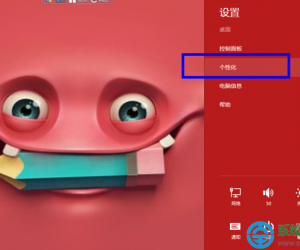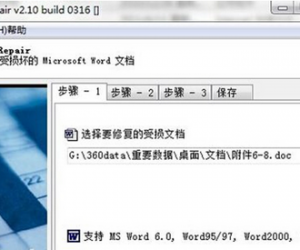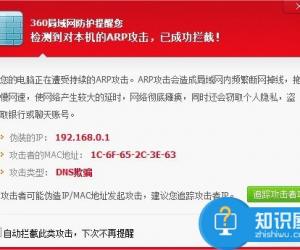Win8.1怎么添加蓝牙键盘 Win8.1添加蓝牙键盘的操作技巧
发布时间:2017-04-13 17:07:57作者:知识屋
Win8.1怎么添加蓝牙键盘 Win8.1添加蓝牙键盘的操作技巧 蓝牙键盘顾名思义就是利用蓝牙然后把键盘移到有效范围内可以使用的键盘,它十分好用,但是想要使用它系统还必须添加蓝牙键盘,那么Win8.1怎么添加蓝牙键盘呢,不知道的朋友赶紧看看小编整理的以下文章内容吧!
具体步骤如下:
1、打开你蓝牙设备的开关。
2、在Win8.1系统中按Win+C键,然后点击“设置”。
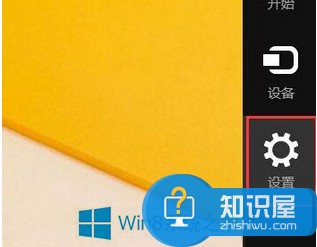
3、接着点击“更改电脑设置”选项。
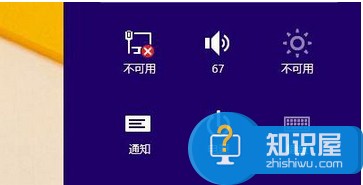
4、然后在电脑设置界面中选择“电脑和设备”。
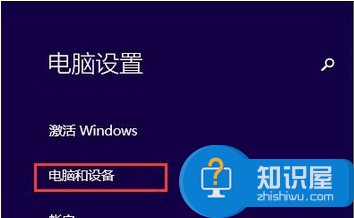
5、接下来再选择“设备”选项。
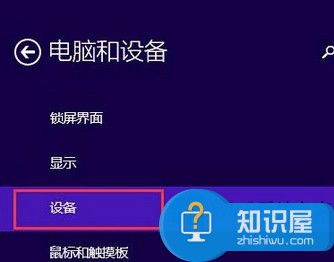
6、点击右侧的“添加设备”按钮,这时Win8.1系统会自运搜索蓝牙设备,然后在搜索出来的列表中选择对应的设备进行连接就可以了。
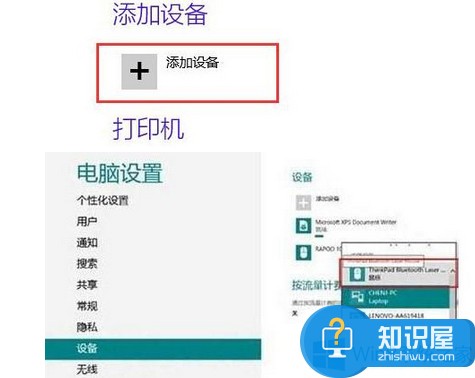
Win8.1怎么添加蓝牙键盘的教程就讲到这里了,方法很简单,我们只需要进行上面的设置即可,但是大家要注意要开启蓝牙,不然蓝牙键盘就不能使用了。
(免责声明:文章内容如涉及作品内容、版权和其它问题,请及时与我们联系,我们将在第一时间删除内容,文章内容仅供参考)
知识阅读
软件推荐
更多 >-
1
 一寸照片的尺寸是多少像素?一寸照片规格排版教程
一寸照片的尺寸是多少像素?一寸照片规格排版教程2016-05-30
-
2
新浪秒拍视频怎么下载?秒拍视频下载的方法教程
-
3
监控怎么安装?网络监控摄像头安装图文教程
-
4
电脑待机时间怎么设置 电脑没多久就进入待机状态
-
5
农行网银K宝密码忘了怎么办?农行网银K宝密码忘了的解决方法
-
6
手机淘宝怎么修改评价 手机淘宝修改评价方法
-
7
支付宝钱包、微信和手机QQ红包怎么用?为手机充话费、淘宝购物、买电影票
-
8
不认识的字怎么查,教你怎样查不认识的字
-
9
如何用QQ音乐下载歌到内存卡里面
-
10
2015年度哪款浏览器好用? 2015年上半年浏览器评测排行榜!